So installieren Sie OpenSSH -Server unter Windows 11
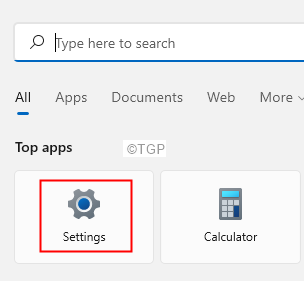
- 838
- 192
- Henry Liebold
SSH ist ein wichtiges Dienstprogramm für Befehlszeilen, das von Netzwerkadministern auf der ganzen Welt verwendet wird. Und OpenSSH ist eine Open-Source-Version von SSH. In Windows 10 hatten wir einen integrierten offenen SSH-Client. In Windows 11 verfügen wir über einen integrierten offenen SSH-Server sowie einen offenen SSH-Client. Sie können beide in Ihrem System mit ein paar Klicks installieren. Außerdem ist die grundlegende Konfiguration recht einfach.
Wenn Sie openSSH in Ihrem Windows 11 -System installieren und aktivieren möchten, folgen Sie dieser einfachen Anleitung.
Inhaltsverzeichnis
- So installieren Sie Open SSH in Windows 11
- So aktivieren Sie OpenSSH -Server in Windows 11
- Wie kann man eine Verbindung zu diesem OpenSSH -Server herstellen??
So installieren Sie Open SSH in Windows 11
Schritt 1: Doppelklicken Sie auf die Suchbox Auf dem Band

Schritt 2: Klicken Sie auf die Einstellungen Symbol
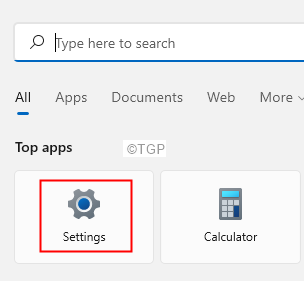
Schritt 3: Klicken Sie im linken Bereich auf Apps
Schritt 4: Wählen Sie Optionale Funktionen von der rechten Seite.
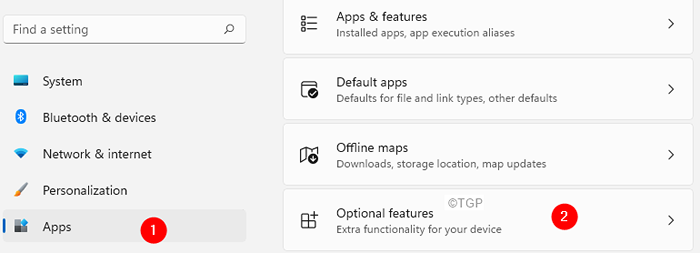
Schritt 5: Klicken Sie in der optionalen Features -Panel, die geöffnet wird Funktionen anzeigen
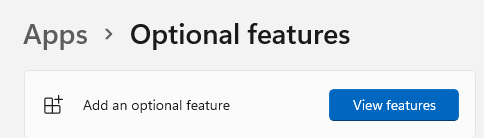
Schritt 6: Sie werden a sehen Fügen Sie eine optionale Funktion hinzu Fenster auftaucht
Schritt 7: Geben Sie in der Suchleiste ein Offen SSH
Schritt 8: Ticken Sie auf dem OpenSsh Server Option wie unten gezeigt
Schritt 9: Klicken Sie auf die Nächste Taste
Schritt 10: Klicken Sie auf die Installieren Taste
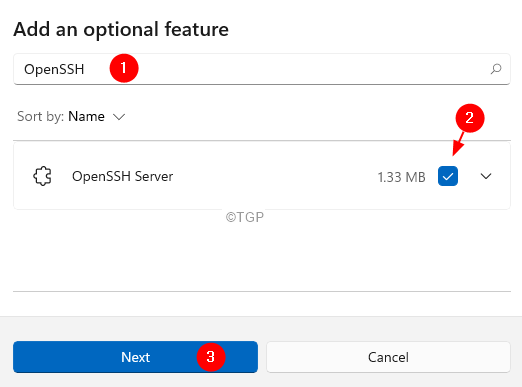
Schritt 11: Open SSH Server würde beginnen, in Ihrem System zu installieren. Warten Sie, bis die Installation abgeschlossen ist.
Beachten Sie, dass der OpenSSH -Server standardmäßig deaktiviert wird. Wir müssen es in unserem System manuell aktivieren.
So aktivieren Sie OpenSSH -Server in Windows 11
Um den offenen SSH -Server in Ihrem System zu aktivieren, befolgen Sie die folgenden Schritte:
Schritt 1: Verwenden Sie die Schlüssel Windows+r Öffnen Sie die Tastatur und öffnen Sie das Fenster des Laufterminals.
Schritt 2: Geben Sie den folgenden Befehl ein und klicken Sie auf Eingeben
Dienstleistungen.MSC
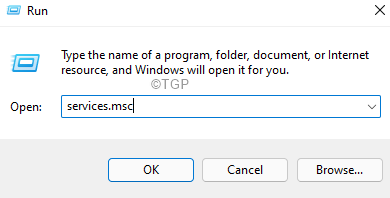
Schritt 3: Scrollen Sie im Fenster Dienste nach unten und lokalisieren OpenSsh Server
Schritt 4: Klicken Auf dem OpenSSH -Server.
Schritt 5: Klicken Sie dann auf Start der Service

Wie kann man eine Verbindung zu diesem OpenSSH -Server herstellen??
Nachdem wir OpenSSH Server installiert und ihn aktiviert haben, können wir uns ansehen, wie man eine Verbindung zu diesem Server herstellen kann. Jeder Client, der bereit ist, eine Verbindung zu diesem Server herzustellen, sollte die IP -Adresse dieses Servers kennen. Sollte auch einen SSH -Client im System installiert haben. Jeder SSH -Client kann verwendet werden, um eine Verbindung zum Server herzustellen.
Schritt 1: Öffnen Sie Ihren SSH -Client und geben Sie den folgenden Befehl ein,
ssh @
Nehmen wir beispielsweise an, der Benutzername ist Administrator und die IP -Adresse des Servers beträgt 10.0.1.1, der zu verwendende SSH -Befehl ist
SSH [email protected]
Schritt 2: Sie werden gebeten, Ihre Authentizität zu etablieren Ja
Schritt 3: Geben Sie das Passwort ein, wenn Sie aufgefordert werden
Schritt 4: Sie werden mit dem Server verbunden und können auf die Dateien und Ordner zugreifen
Das ist alles. Wir hoffen, dieser Artikel war informativ.
Bitte kommentieren Sie und lassen Sie uns wissen, ob Sie dies hilfreich empfunden haben. Kommentieren Sie auch und lassen Sie uns wissen, ob Sie auf Probleme stoßen. Wir werden gerne helfen, zu helfen
Vielen Dank für das Lesen
- « [Fix] Anwendungsfehler Die Anwendung war nicht in der Lage, korrekt zu starten (0xc000142)
- Fix -Druckerdrucke leere Seiten unter Windows 11/10 beheben »

